- Avtor Jason Gerald [email protected].
- Public 2023-12-16 11:38.
- Nazadnje spremenjeno 2025-01-23 12:44.
Ta wikiHow vas uči, kako naložiti pesmi iz Glasbe Google Play v napravo Android. Resnično ne morete prenesti datotek pesmi neposredno iz Glasbe Google Play v telefon. Lahko pa prenesete prek same aplikacije, da lahko poslušate glasbo brez internetne povezave, če ste lastnik glasbe ali ste naročeni na storitev pretakanja glasbe Google Play.
Korak
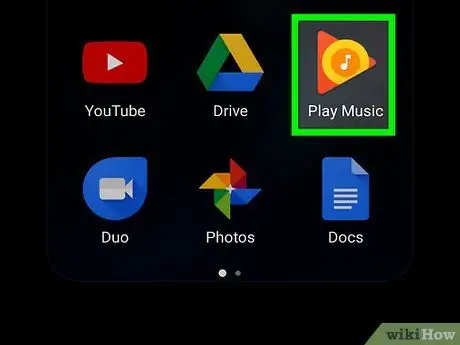
Korak 1. Odprite Glasbo Google Play
Aplikacijo označuje oranžna trikotna ikona z belo glasbeno noto na sredini.
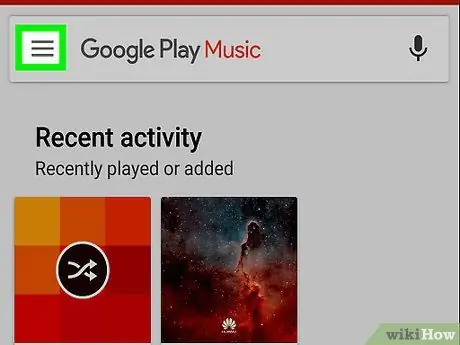
Korak 2. Dotaknite se
Nahaja se v zgornjem levem kotu zaslona.
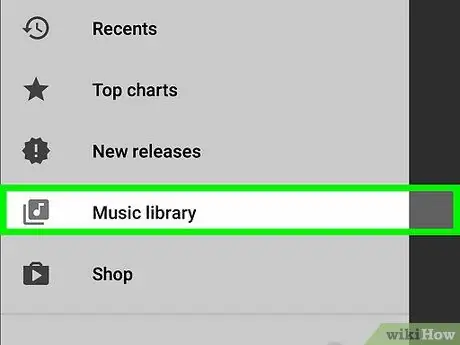
Korak 3. Dotaknite se Glasbena knjižnica
Preusmerjeni boste na glavno stran glasbene knjižnice (»Glasbena knjižnica«).
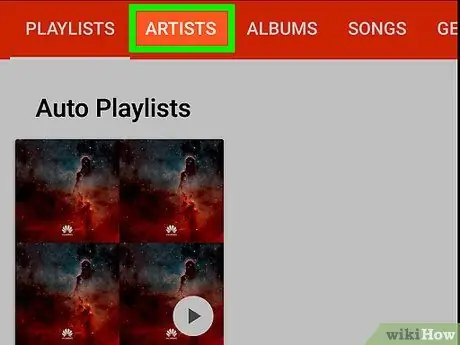
Korak 4. Odprite album ali pesem, ki jo želite prenesti
Dotaknite se možnosti »Izvajalci«, »Albumi« ali »Pesmi«, da poiščete pesem ali album, ki ga želite prenesti.
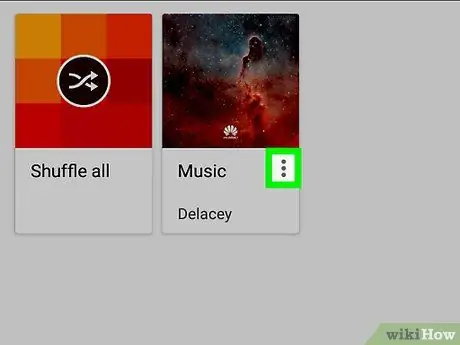
Korak 5. Dotaknite se
Izberite ikono za prenos, ki izgleda kot puščica, usmerjena navzdol. Če ikona ni na voljo, se dotaknite gumba “ ⋮ ”Poleg pesmi ali albuma in izberite“ Prenesi ”S spustnega seznama.






